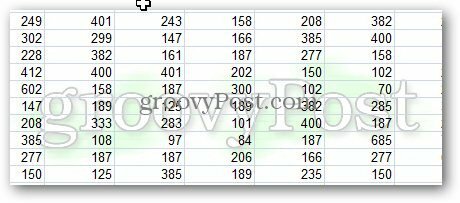Så här lägger du till vattenstämpel i Microsoft Excel-arbetsblad
Microsoft Office Excel / / March 17, 2020
Senast uppdaterad den

Om du har ett viktigt Excel-kalkylblad med företagssiffror, vill du använda ett vattenmärke för konfidentiellt. Eller kanske sätta din företagslogotyp på den. Det finns inget specifikt vattenstämpelverktyg på bandet, men du kan använda Header & Footer Tool för att få de resultat du behöver.
Till skillnad från Microsoft Word har Excel inte en inbyggd funktion för att lägga till vattenstämpel i kalkylblad som vi har pratat om hur man gör detta för Excel 2016 och senaremen här fungerar det dock med äldre versioner av Excel med hjälp av sidhuvud- och sidfotverktygen. Följ bara dessa enkla steg för att lägga till ett vattenstämpel i kalkylbladet.
Om du har ett viktigt Excel-kalkylblad med företagssiffror, vill du använda ett vattenmärke för konfidentiellt. Eller kanske sätta din företagslogotyp på den.
Öppna alla Excel-filer du vill lägga till ett vattenstämpel till och klicka på Infoga> Sidhuvud och sidfot.
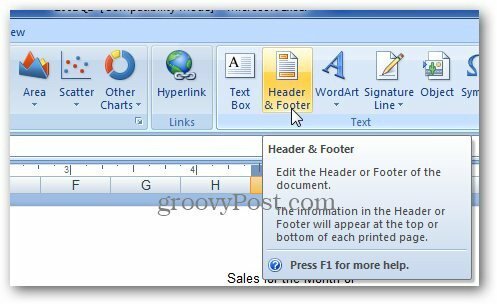
Excel öppnar designhuvud- och sidfotverktygen. I avsnittet Sidhuvud och sidfot på elementet
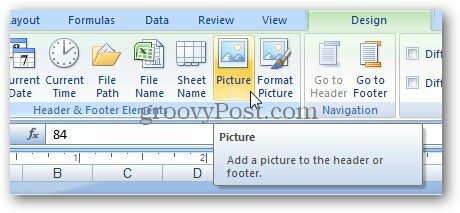
Nästa kommer det att visa dig & [Bild] text.
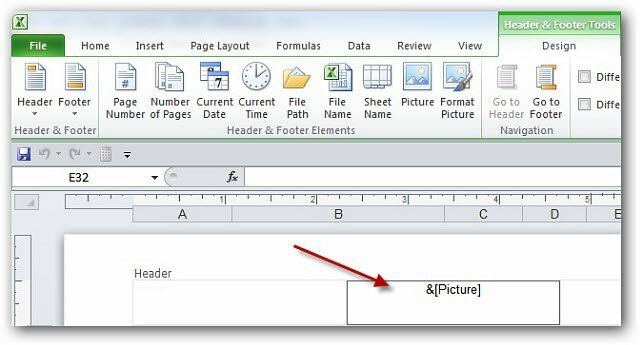
Klicka på valfri cell och så lämnar du verktyg för sidhuvud och sidfot. Du kan placera logotypen manuellt med Enter-tangenten och lägga till tomma rader. Header kommer att expandera och flytta nedåt i kalkylbladet.
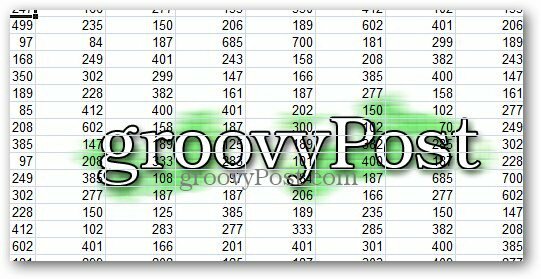
Klicka på om du vill se det bättre ut i verktyg för sidhuvud och sidfot Formatera bild.
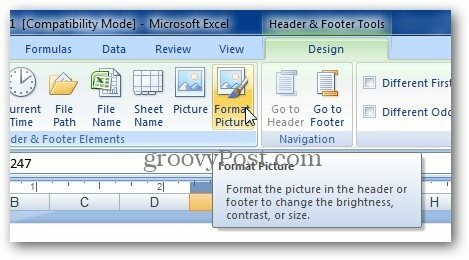
Fönstret Formatera bild öppnas. Välj Bild flik.
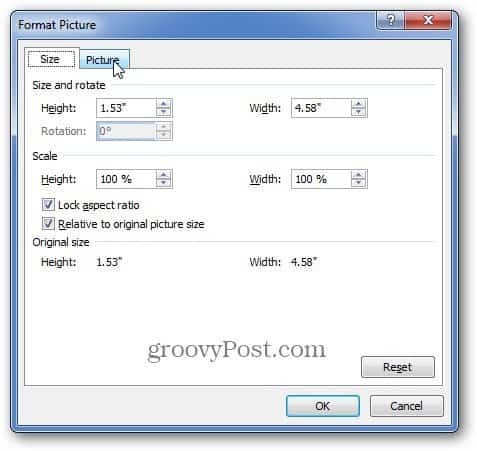
Under inställningar för bildkontroll ställer du in din vattenstämpelbild hur du vill att den ska visas. Det enklaste är att använda Fiasko och klicka OK. Men här kan du också justera bildens ljusstyrka och kontrast. Lek med inställningarna om du vill så att du får det som ser bäst ut för dig.
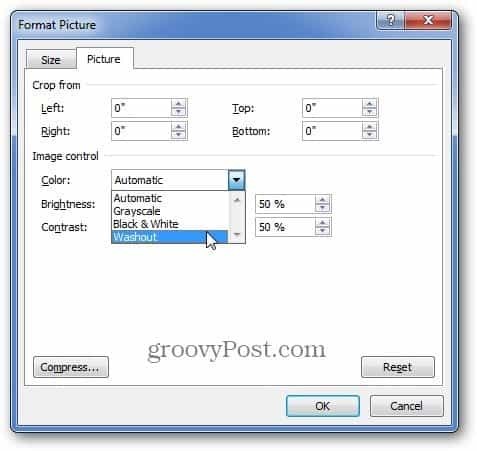
Det gör att ditt vattenmärke kan vara mindre påträngande genom att bleka det, så att du fortfarande kan se kalkylbladets data.